Slik endrer du applayouten på Apple Watch til en liste

Hvis du ikke er en stor fan av det overfylte applayoutet på Apple Watch, har WatchOS 4 introdusert et enklere alternativ som gjør det enklere å bla gjennom og finne en app.
RELATED: Slik installerer du automatisk apper på Apple Watch
Som standard bruker Apple Watch et veldig rart appoppsett. Hvis du klikker deg ned på den digitale kronen, ser du alle dine Apple Watch-apper lagt ut i et forvirrende rot med bare ikonene som vises - ingen appnavn eller noe. Heldigvis må livet ikke være slik.
Ulempene er imidlertid at du ikke kan omorganisere apps (de vises bare i alfabetisk rekkefølge), og det kan ta mer tid å bla gjennom listen for å finne appen du vil åpne, siden teknisk standardoppsett lar deg klemme i flere apper på skjermen. Men i det minste lar denne nye metoden se appnavnene, noe som gjør det enklere å se hvilken app som er uten å bli forvirret.
For å endre appoppsettet på Apple Watch, start med å trykke ned på den digitale kronen for å bringe Opp app-oppsettet, hvis du ikke allerede er der.
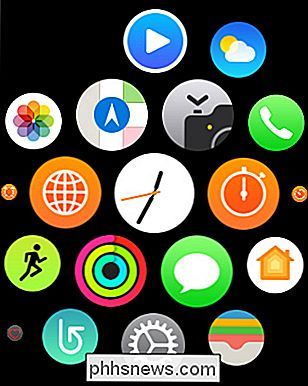
Derfra tvinge du på skjermen ved å trykke hardt til klokken vibrerer. Du får to alternativer som vises på skjermen: "Grid View" og "List View". Grid View er standard applayout som du har brukt, mens Listevisning er den nye applayouten. Trykk på det for å bytte til det.
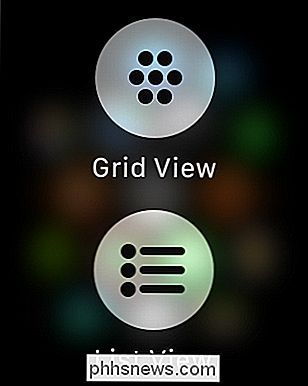
Apples Apple-apper vises nå i listeform i alfabetisk rekkefølge. Derfra kan du bruke Digital Crown eller berøringsskjermen for å bla gjennom appene.
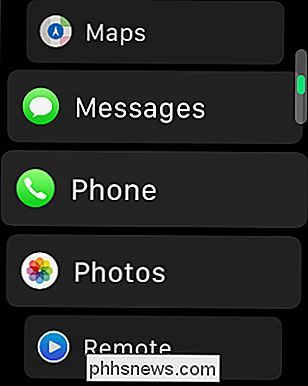
Det er alt der er til det! Hvis du noen gang vil gå tilbake til Grid View-appoppsettet, trykker du bare på skjermen igjen og velger "Grid View".

Slik finner du og følger med alle YouTube-abonnementene dine
Det pleide å være så enkelt. Hvis du likte en video, og ønsket å se flere videoer som den, ville du klikke på "Abonner" -knappen. Neste gang den kanalen legger ut en video, ser du den på hjemmesiden. Men i 2017 er det nok noen kanaler du elsker at du ikke har sett sist, og mer enn noen få kanaler du hater- så på et tidspunkt som dukket opp på hjemmesiden din hele tiden.

Slik deaktiverer du samtaler i Gmail (slik at du ikke får varsler)
Vi har alle vært en del av en e-postkjede som bare ikke vil slutte , og på en lang tidslinje begynner det å bli irriterende. Selv om du sletter det, går det tilbake med et annet svar. Heldigvis kan du bruke Mute-funksjonen i Gmail for å stille stilen til permanent. Hva er "Muting" i Gmail? På samme måte som på TV-en din, slår en e-post i utgangspunktet en stemme.



